L'un des changements les plus importants que les utilisateurs remarqueront dans iOS 6 est l'application Maps. Comme vous le savez peut-être, Apple a cessé d'utiliser Google Maps pour fonctionner, optant pour sa propre solution.
Vous pouvez toujours rechercher des sites ou des points d’intérêt, trouver des numéros de téléphone et obtenir des itinéraires et des horaires de conduite. En outre, vous aurez désormais accès aux critiques Yelp, aux instructions détaillées vocales et à une nouvelle vue cartographique 3D.
Note de la rédaction: Peu de temps après la mise à disposition du téléchargement d'iOS 6, de nombreuses personnes ont commencé à remarquer des problèmes importants avec la nouvelle application de cartographie, notamment des informations de localisation incorrectes, des directions erronées et des images satellites déformées. Cet article constitue une bonne introduction à l’utilisation de l’application Cartes d’Apple. Mais si vous n'êtes pas satisfait de cette application, cet article vous explique comment continuer à utiliser Google Maps après la mise à jour vers iOS 6.
Japper

Lorsque vous affichez un emplacement dans l'application Maps contenant des informations sur Yelp, telles que des horaires, des photos, des prix et des avis, vous pouvez afficher un résumé de ces informations directement dans l'application. C'est une bonne idée que Yelp soit installé et configuré sur votre appareil iOS afin de lire des critiques complètes ou d'afficher des informations supplémentaires non affichées dans l'application Maps.
Instructions détaillées

Finalement! Des instructions gratuites à guidage vocal sont disponibles sur iOS. Plus besoin de regarder l'écran de votre iPhone, d'essayer de lire le prochain virage et de taper sur une flèche pour savoir où vous en êtes sur la route, c'est-à-dire si vous utilisez un iPhone 4S ou un iPhone 5 Malheureusement, l'iPhone 4 n'aura pas de survol et de navigation pas à pas.
Pour obtenir un itinéraire, vous pouvez soit appuyer sur l’icône flèche située dans le coin supérieur gauche, soit rechercher un lieu, puis appuyer sur l’icône de voiture verte. Si plusieurs itinéraires sont disponibles, vous sélectionnerez celui que vous souhaitez emprunter et la navigation commencera.

Vous verrez votre heure d'arrivée prévue et la durée du voyage en haut de votre écran. Pendant la navigation, vous pouvez verrouiller votre téléphone ou continuer à utiliser d'autres applications.
Cartes 3D et survol

Toutes les villes ne disposent pas de cartes 3D, mais si vous avez la chance de vivre ou de visiter une ville qui en fait partie, vous serez comblé. Les cartes en 3D sont incroyables
Pour tirer le meilleur parti de la carte 3D, veillez à activer le mode hybride ou satellite pour les cartes. Lorsque vous utilisez le mode Standard, vous verrez toujours une carte 3D, mais les bâtiments ressemblent à des modèles 3D de base de bâtiments.
Vous remarquerez que le mode Standard est activé car le bouton 3D est présent. Mais lorsque vous utilisez Satellite ou Hybride, le même bouton 3D se transforme en une silhouette de bâtiments. En appuyant sur le bouton de construction, vous pourrez utiliser ce que Apple appelle Flyover. Le survol vous permet de survoler une ville et de voir les toits en 3D comme si vous étiez dans un hélicoptère ou, mieux encore, comme si vous étiez Superman.
À l'aide de deux doigts, vous pouvez faire pivoter le point de vue et modifier l'angle de vision directement au-dessus des bâtiments pour obtenir une vue presque au niveau de la rue.
J'espère que vous vous sentirez un peu plus à l'aise avec Google Maps sur iOS 6. Il s'agit d'une énorme amélioration dans certains domaines, tels que la navigation, tandis que d'autres, tels que l'absence de Street View de Google (qui est pratiquement partout), vont prendre un certain temps. les utilisateurs à ajuster.
Lisez notre guide complet sur iOS 6.






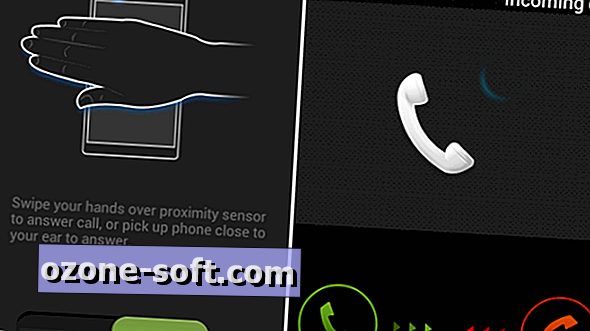




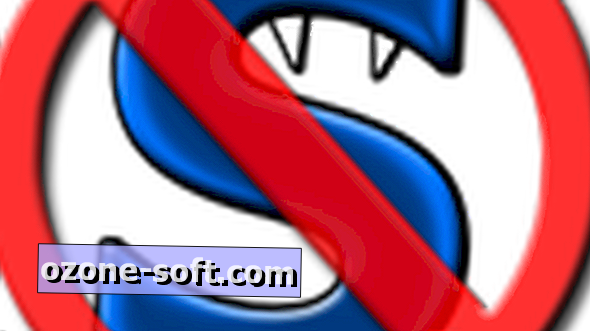


Laissez Vos Commentaires